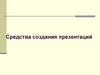Похожие презентации:
Алгоритм создания презентаций в операционной системе Linux
1.
Алгоритм создания презентацийв операционной системе LINUX
Тютерев Сергей Александрович.
Учитель информатики МОУ «Светловская СОШ
Завьяловский район» Алтайский край
2010 год
2.
Цель урокаПознакомится с назначением программ подготовки
презентаций;
дать представление об основных информационных
объектах, которые можно поместить на слайд.
3.
Программы для разработки презентацийНаиболее распространенными приложениями для
разработки презентаций являются:
Microsoft PowerPoint;
StarOffice Impress;
OpenOffice.org Impress.
Термины:
презентация;
слайд;
запуск презентации;
шаблон оформления;
макет слайда.
4.
Компьютерная презентация представляет собойпоследовательность слайдов, содержащих
мультимедийные объекты
Слайд – электронная страница презентации.
Основные возможности программ подготовки презентаций:
создание слайдов и размещение на них
информационных объектов;
назначение эффектов анимации при появлении объектов
и смене слайдов;
оформление слайдов с использованием шаблонов
оформления и цветовых схем;
управление порядком демонстрации презентации.
5.
Алгоритм созданияВключение персонального компьютера.
Запуск меню KDE.
Офис > презентация > OpenOffice.org. Impress.
6.
Запустив программу, вы увидите окно Мастера презентацийСначала он спросит, что вы хотите сделать. Можно создать пустую
презентацию, можно из шаблона, или открыть уже существующую
презентацию. Мы в данном случае будем создавать пустую
презентацию, т.е. с чистого листа.
7.
После этого предложит вам выбрать стиль слайда и способыего отображения
Что же касается способа отображения, то мы с вами будем показывать на
экране, поэтому выбираем этот вариант
8.
Следующим шагом является выбор эффекта смены слайда (поумолчанию средняя), а также интервала для автоматической смены
слайда. Можно выбрать эффект смены слайдов, чтобы сэкономить
время, а интервал устанавливать не нужно. Если мы с вами будем
создавать открытку, то можно установить интервал по умолчанию 10
секунд. Если создаем реальную презентацию, то мы не знаем,
сколько времени нам понадобится на показ слайда.
9.
Мы с вами увидим основное окно программы длясоздания презентаций.
10.
Графический интерфейсВ верхней части находится набор команд меню
В нижней панель инструментов Рисование позволяет помещать на
слайды растровые и векторные рисунки
11.
В правой части мы увидим панель Задач и ее вкладку Макетыпозволяющую выбрать любой макет слайда. Подведем указатель
мыши к одному из макетов, мы увидим краткое описание макета,
помогающее нам при выборе макета.
12.
Для первого слайда подходит макет Заголовок › СлайдВведите вместо надписи Заголовок слайда текст, а
вместо надписи добавление текста информацию
13.
Вставить новый слайд можно с помощью команды менюВставка- Слайд
14.
презентации в Меню-
Демонстрация
выбрать
15.
Список используемой литературы и программУгринович Н.Д. Информатика. –
М.: Бином, 2007.
Угринович Н.Д. Информатика и ИКТ.М.: Бином, 2010.
Угринович Н.Д. Поурочные планы.- Волгоград:
Учитель 2008.
Программа- создание снимка экрана «KSnapshot».
Программа- создание снимка экрана «Snagit 8».


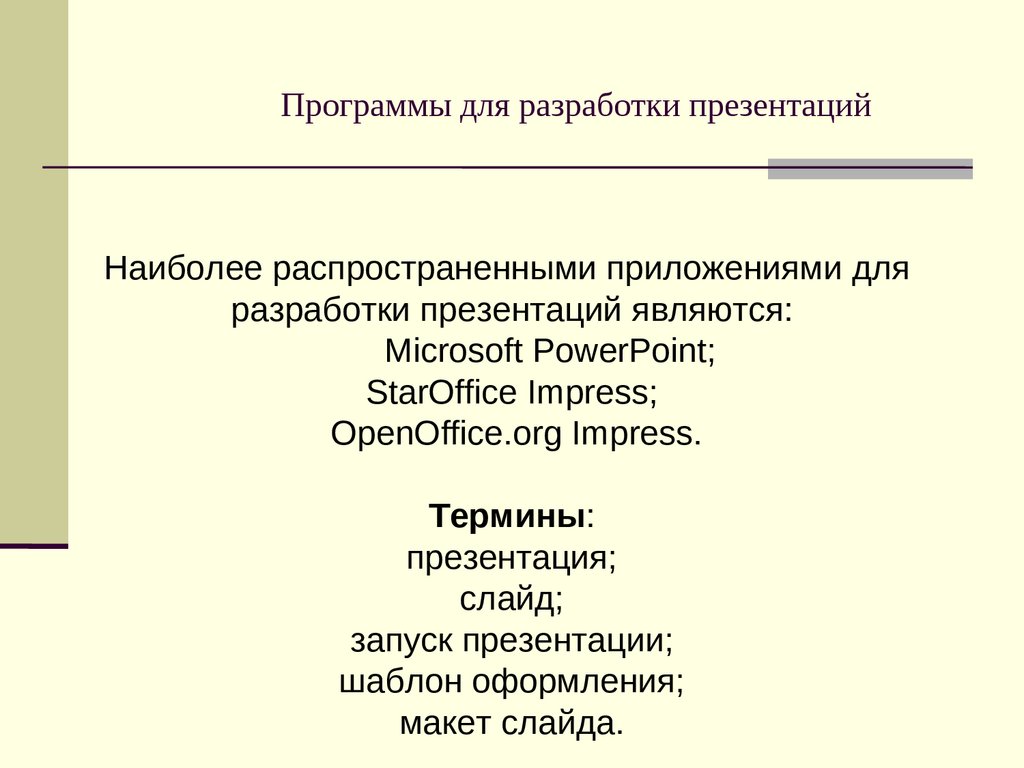

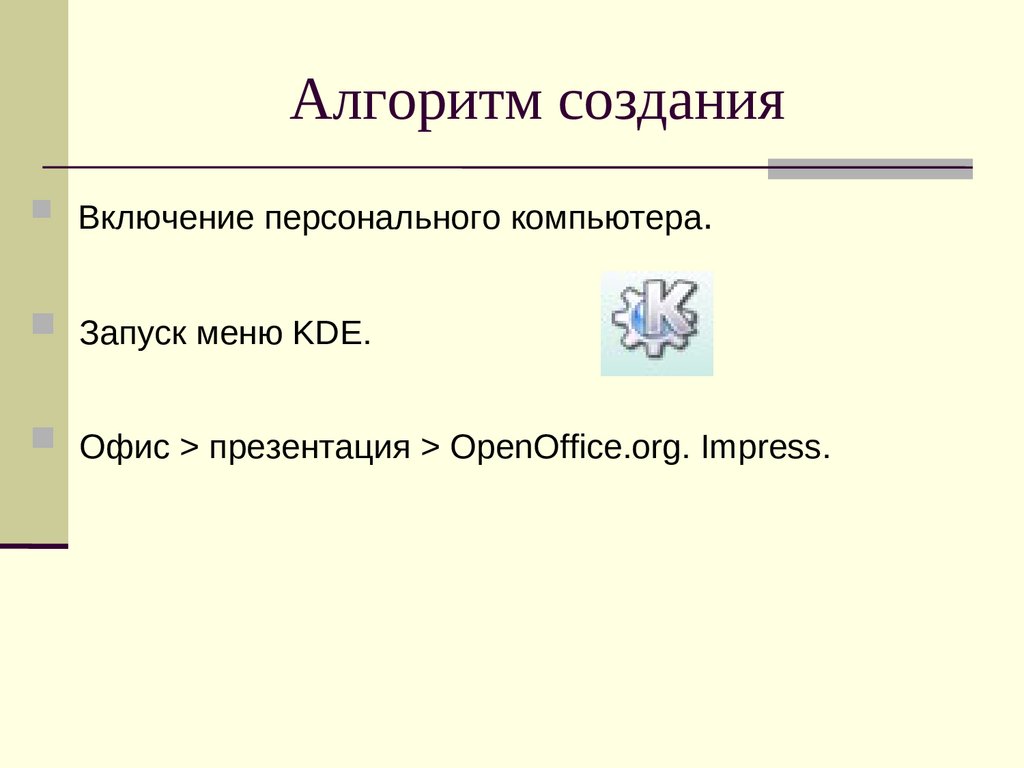
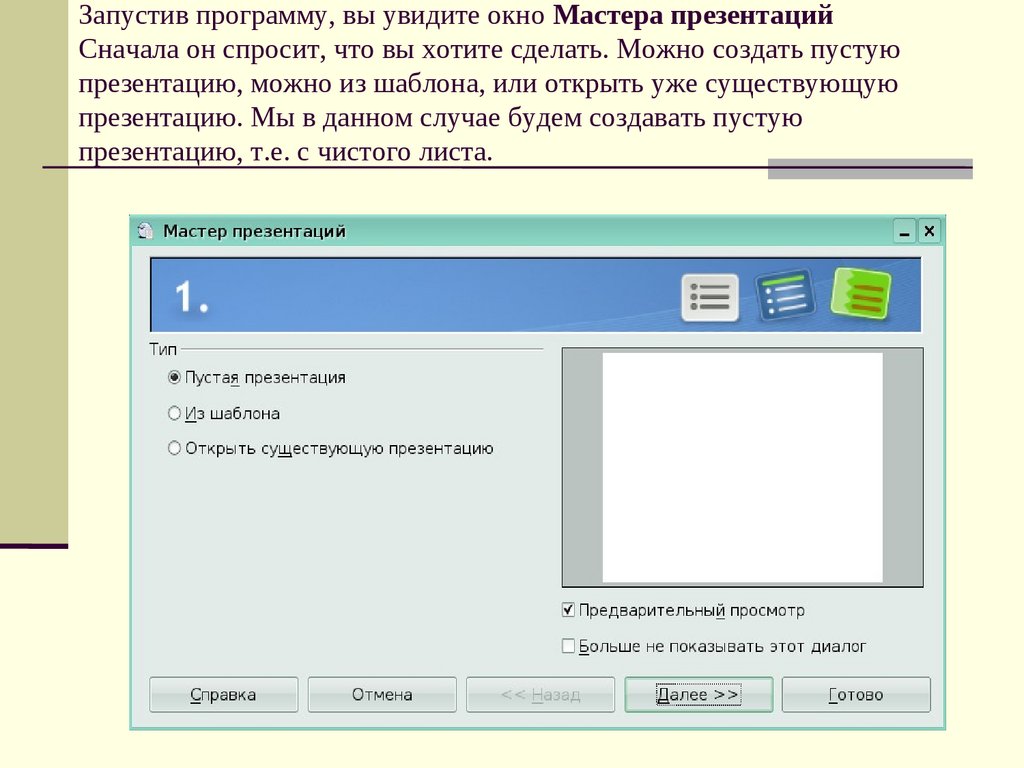
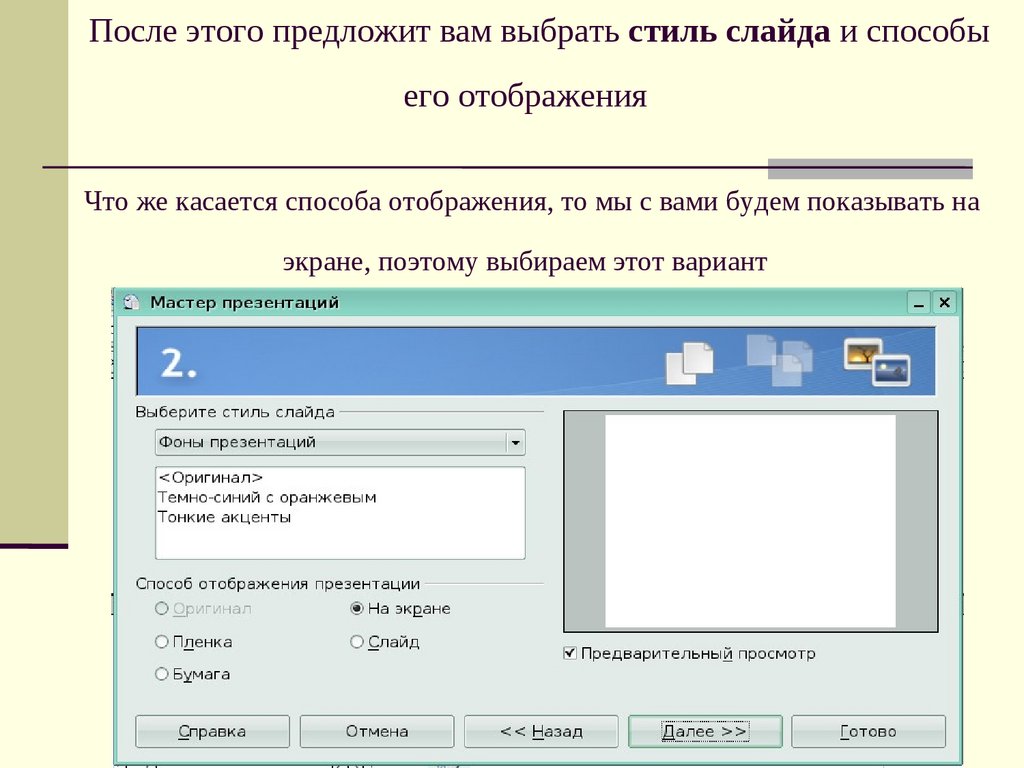
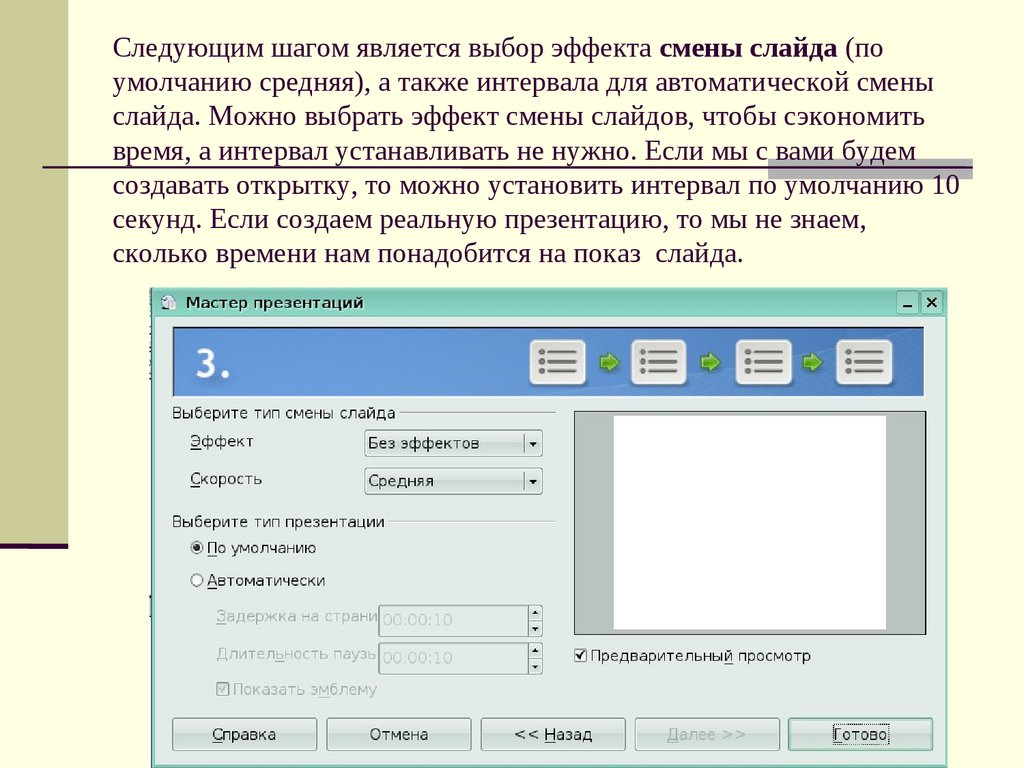


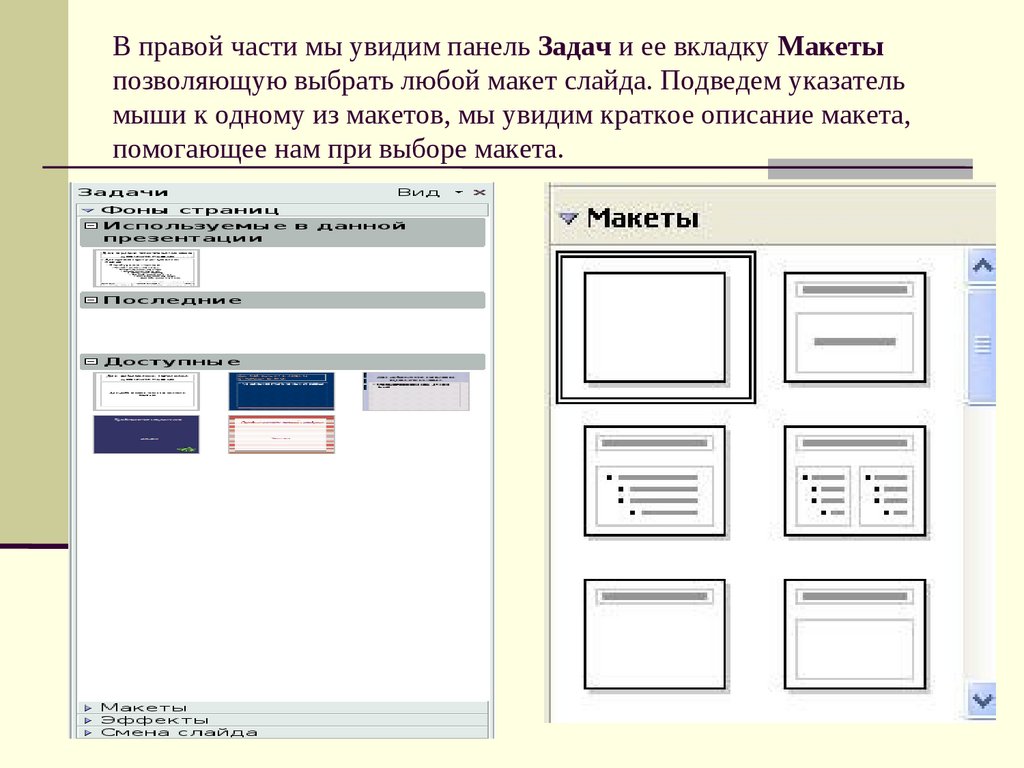


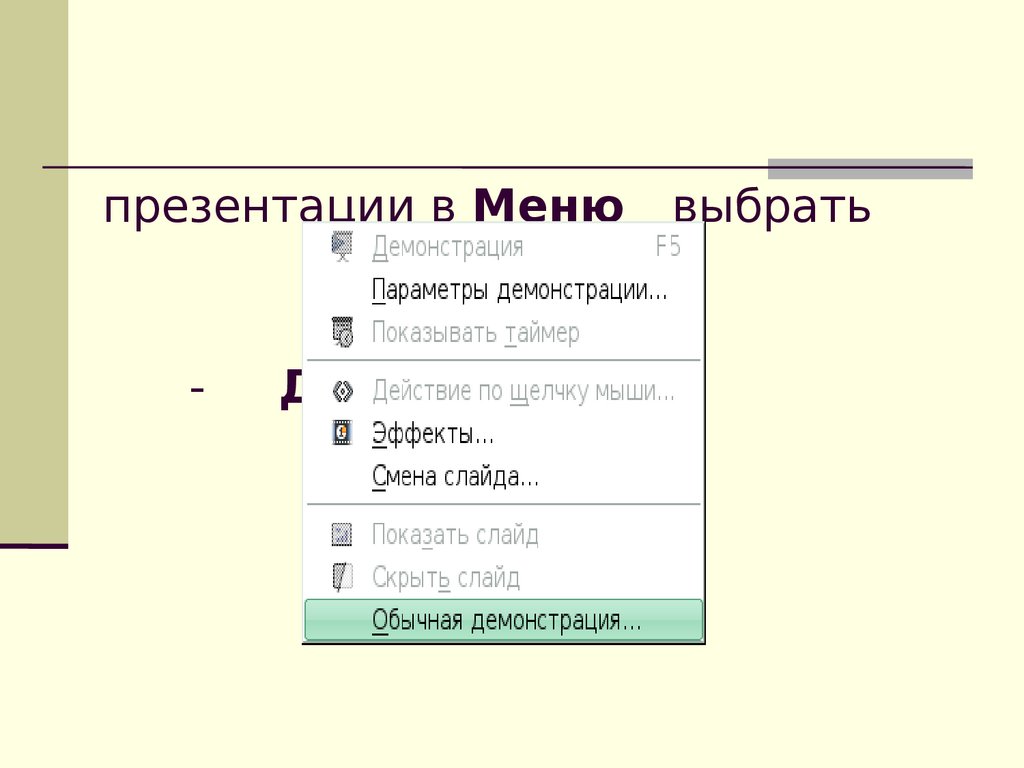
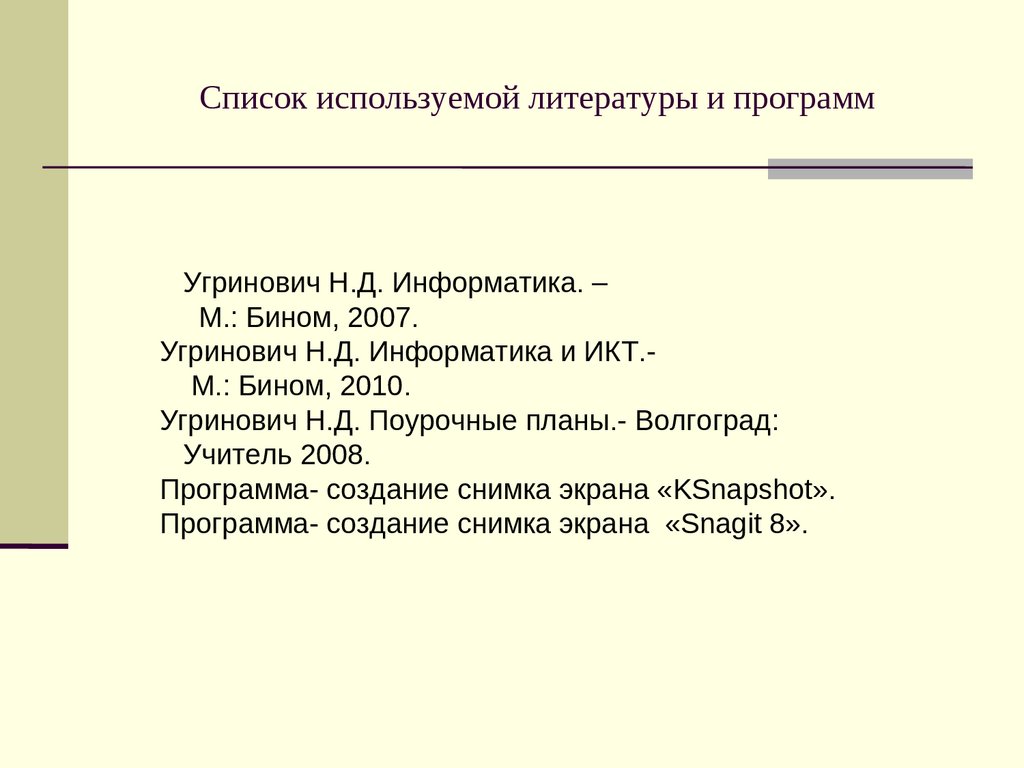
 Программное обеспечение
Программное обеспечение